¿Tienes equipo Mac y no sabes como usar Excel con el teclado? En este artículo conocerás las principales combinaciones de teclas que harán la vida más fácil dentro de Excel en MAC.
Aprende a agilizar tu trabajo y mejora tus habilidades y productividad en Excel. Esto te ayudará a realizar más tareas evitando el uso del ratón, lo que se traduce en mejoras a tu salud física y mental.
¿Qué son los comandos de teclado en Excel?
Los atajos de teclado, también conocidos cómo SHORTCUTS, son métodos abreviados en Excel que realizan una acción en particular, en este caso dentro del programa de Excel para MAC.
Las teclas más importantes para ubicar en MAC
Lo primero, es identificar las teclas más importantes en tu teclado si deseas ser experto en el uso del teclado dentro de Excel.
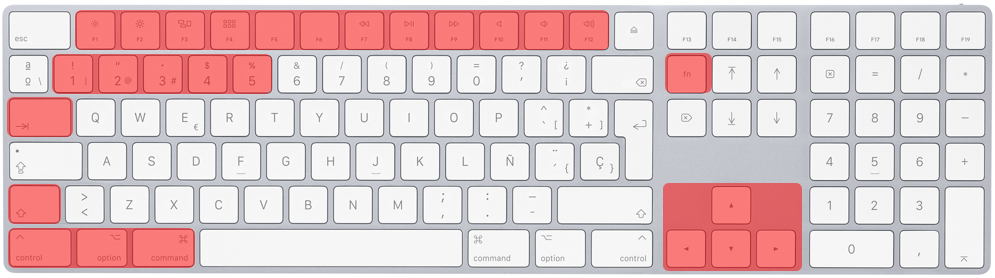
Tecla Mayús, Shift, o “la fecha arriba” (cerca de la Z).
Esta tecla está dos veces en tu teclado, a la izquierda y a la derecha.
Tecla Ctrl (inferior izquierda)
También está a la izquierda de tu teclado, entre Fn y Alt.
Tecla Alt u Opción (izquierda de barra de espacio)
Aparece dos veces en tu teclado. Algunas veces aparecer como tecla Opción
Tecla Cmd, Comando (izquierda barra espacio)
Esta es una especial de Mac y se usa más que la tecla Ctrl.
Tecla Tab o Tabulador (izquierda Q)
Su principal función es ser atajo para cambiar entre distintos objetos de la pantalla. Lo veremos en detalle más adelante.
Tip: Puedes intercambiar entre las ventanas activas utilizando el atajo Cmd + Tab.
Tecla Fn o Función (cerca de barra espaciadora)
Este tecla sirve para acceder a las funciones secundarias que tienen algunos teclados, especialmente en el caso de que tengas una laptop cuyo teclado es más pequeño y por tanto muchos botones cumplen dos o más funciones. También puede ser que no tengas esta tecla si es que usas un computadora de escritorio.
Teclas F, o de función especial (barra superior).
Algunos computadoras tienen configuradas las letras F para otras funciones, como subir el volumen, cambiar el brillo de pantalla. En esos casos, debes tener en cuenta que quizás para algunos atajos, deberás usar tambien la fecla «Fn» para acceder a la función de la tecla F
Atajos básicos de Excel para MAC
Los siguientes comandos de teclado te ayudarán realizar las tareas más típicas dentro de la hoja de cálculo.
| ACCIÓN | ATAJO |
| Copiar | Cmd + C |
| Cortar | Cmd + X |
| Pegar | Cmd + V |
| Deshacer | Cmd + Z |
| Rehacer | Cmd + Mayús + Z |
| Abrir | Cmd + O |
| Abrir nuevo | Cmd + N |
| Guardar | Cmd + S |
| Guardar cómo | Fn + F12 |
| Nueva hoja | Fn + Mayus + F11 |
| Moverse entre hojas | Alt + flecha izquierda o flecha derecha |
Atajos de selección de Excel para MAC
Los siguientes trucos de teclado te ayudarán a moverte de una forma muy eficiente dentro de la hoja de cálculo, y sobre todo, evitar desplazarnos usando el ratón del equipo.
| ATAJO | ACCIÓN |
| CTRL + ARRIBA | Movimiento a la primera celda arriba |
| CTRL + ABAJO | Movimiento a la última celda abajo |
| CTRL + IZQUIERDA | Movimiento a la primera celda izquierda |
| CTRL + DERECHA | Movimiento a la última celda derecha |
| CTRL + INICIO | Movimiento a la primera celda de la hoja |
| CTRL + FIN | Movimiento a la última celda de la hoja |
| CTRL + AV PAG | Activa la hoja siguiente |
| CTRL + RG PAG | Regresa a la hoja anterior |
Atajos de selección
La lista de combinaciones siguientes te ayudarán a seleccionar de una forma más dinámica y sobre todo sencilla. OLVÍDATE DEL MOUSE, con estos atajos, seleccionarás en un parpadeo.
| ATAJO | ACCIÓN |
| CTRL + SHIFT + FLECHAS | Selecciona hasta la última celda de la dirección |
| CTRL + SHIFT + ESPACIO | Selecciona toda la tabla o rango |
| CTRL + ESPACIO | Selecciona la columna |
| SHIFT + FLECHAS | Amplia la selección hacia la dirección de la flecha |
| SHIFT + INICIO | Amplia la selección hasta el inicio de la fila |
| SHIFT + ESPACIO | Selecciona la fila |
Lista de más comandos de teclado en Excel en Mac
Los siguientes atajos, corresponden a las acciones de casi todas las letras del abecedario en Excel.
| ACCIÓN | ATAJO |
|---|---|
| Abrir ventana formato de celdas | Cmd + 1 |
| Negrita | Cmd + B |
| Cursiva | Cmd + I |
| Subrayado | Cmd + U |
| Agregar un filtro | Cmd + Mayús + F |
| Agregar un gráfico | Alt + Fn + F1 |
| Agregar una tabla | Cmd + T |
| Arrastrar fórmula hacia abajo | Cmd + D |
| Arrastrar fórmula hacia la derecha | Cmd + R |
| Buscar y reemplazar | Cmd + F |
| Editar el contenido de una celda | Fn + F2 |
| Fijar una celda | Fn+ F4 |
| Insertar fila | Mayús + Espacio y Cmd + Mayús + “=” |
| Eliminar fila | Mayús + Espacio y Cmd + “-“ |
| Insertar celda | Cmd + Mayús + “=” |
| Eliminar celda | Cmd + “-“ |
| Insertar columna | Ctrl + Espacio y Cmd + Mayús + “=” |
| Eliminar columna | Ctrl + Espacio y Cmd + “-” |
| Moverse a través de celdas | Flechas |
| Seleccionar celdas | Mayús + flecha |
| Seleccionar celdas hasta el final | Cmd + Mayús + flecha |
| Seleccionar columna | Ctrl + Espacio |
| Seleccionar fila | Alt + Espacio |
| Seleccionar función en autocompletado | Flecha + Tab |
| Seleccionar todas las celdas | Cmd + A |
¿Para que sirven los atajos en Excel?
Las combinaciones de teclado en Excel nos ayudan principalmente con dos tareas:
✅ Reducir el uso del mouse.
Esto provoca disminuir el cansancio en la muñeca, hombro y antebrazo por el movimiento. Esto no significa que dejemos de usar el ratón por completo, sino que evitará el uso del mismo constantemente.
Aunque no lo parezca el uso de mouse, incrementa los tiempos de trabajo, debido a los movimientos del brazo para sujetar y desplazar el ratón.
✅ Velocidad en el usode Excel.
Al evitar el uso del ratón, y reducir los tiempos de trabajo, automáticamente te volverás más rápido y eficiente dentro de Excel. Por lo que también favorecerá a que trabajes menos, lo que se traduce en menos estrés y podrás hacer más cosas en menos tiempo, e incluso te ayudará para que disfrutes de una rica tasa de café sin preocupaciones.
Hasta aquí el artículo de hoy, deja en los comentarios que otros atajos conoces y para que sirven.


Hola, estos comandos los tienes en PDF, seria de gran utilidad poderlos imprimir y tener a la mano, gracias
Buenas noches,
Quisiera hacer una consulta, pasa que no puedo activar la función Control+espacio para seleccionar toda una columna en mi MacBook, he intentado añadir o activar esta función de varias formas y no pude, por esta razón me gustaría consultar de qué manera podría activar esta función, si podrían ayudarme.
Saludos,
Hola Aldrin que tal, gracias por tu comentario.
Intenta probar con CMD + Espacio ó CTRL + Espacio, alguna de estas combinaciones debería seleccionar toda la columna de la hoja en el sistema MAC.
Quedo atento a tu confirmación, Saludos!